SSLサーバ証明書のインストールについて
iKeyman 新規・更新
こちらではiKeymanにサーバ証明書をインストールする手順をご紹介いたします。
※弊社では以下の手順にて動作検証をおこなった際の一例をご紹介しており、動作を保証するものではございません。本手順について内容の変更等や誤りがあった場合、弊社では一切の責任を負いかねることを予めご了承ください。詳細は各アプリケーションのドキュメント等をご参照ください。
本例ではWebSphere Application Server 7.0で動作を確認しております。
- 1サーバ証明書をコピーしてサーバに保存してください。
- 「-----BEGIN CERTIFICATE-----」から「-----END CERTIFICATE-----」までの文字列になります。 ※管理者様宛てにメールをお送りしています。「◆証明書」の部分をコピーしてください。
- 中間証明書・ルート証明書もサーバに保存します。下記よりご利用のものを取得ください。
更新のお客様で、既にルート証明書・中間証明書を設定済みの場合は、手順の3にお進みください。 - 中間証明書のダウンロード
- ルート証明書のダウンロード
- 2IBM 鍵管理を起動し、メニューより「鍵データベース・ファイル」-「オープン」を選択しkdbファイルを指定します。
- 鍵データベースの内容を署名者の証明書に変更し「追加」ボタンを押します。

- ファイル名に1.で保存したルート証明書ファイルを参照ボタンで指定し「OK」ボタンを押します。
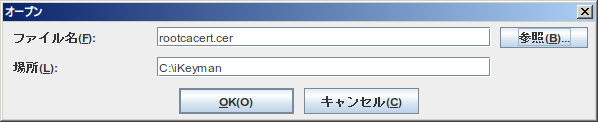
- 証明書のラベルを入力します。分かり易い名前を入力し「OK」ボタンを押します。
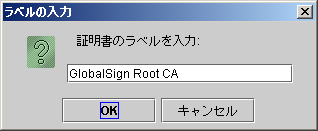
- 3鍵データベースの内容を個人証明書に変更し「受信」ボタンを押します。
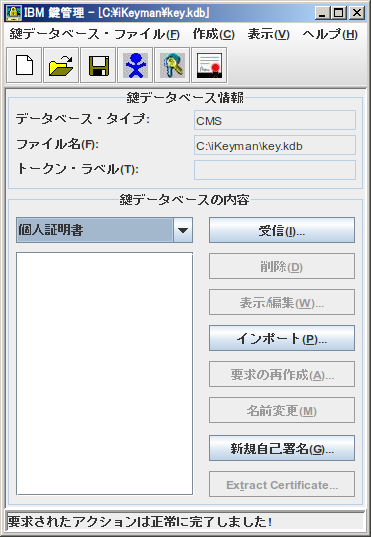
- ファイル名に1.で保存した証明書ファイルを参照ボタンで指定し「OK」ボタンを押します。
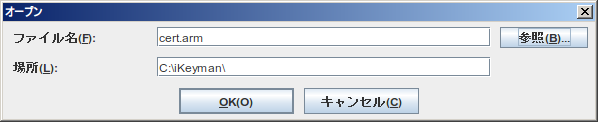
- 4IBM HTTP Server でSSLの設定を行い、サービスを再起動します。
- httpd.conf設定例
- LoadModule ibm_ssl_module modules/mod_ibm_ssl.so
# LoadModule ibm_ssl_module libexec/mod_ibm_ssl_128.so
Listen 443
<VirtualHost:443>
SSLEnable
SSLClientAuth 0
SSLServerCert [keylabel] # 鍵ラベル
Keyfile [/path/key.kdb] # 鍵データベース ファイル名
</VirtualHost> - その他の詳細につきましては、マニュアルを参照ください。


